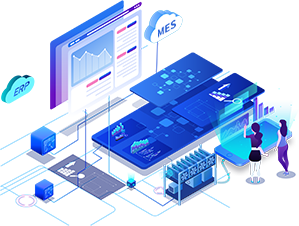400-600-4155 广东总部
134-3302-4712
134-3302-4712
- 中欧体育·(zoty)官方网站 Home
- ERP产品 Software
- ERP方案 Solution
- 案例 Case
- 服务 Service
- 体验 Experience
- 新闻 News
- 关于 About
-
联系 Contact
-
加盟 Join

随着目前经济时代的不断发展,互联网如今已经不断是出现在我们的交流当中,特别是在企业当中运用范围越来越广泛。但ERP系统作为企业管理软件之一,我们想要让ERP系统在企业当中能够实施成功,就一定要对ERP系统功能清楚其操作的方法。那么,ERP系统具体的操作步骤是怎样的呢?下面,就跟随小编一起来了解一下吧!
1、立项:首先市场部人员点击导航栏-项目管理-填写立项选项等步骤,接下来就申请一个新的项目立项,将下面的附件管理添加到这项目立项所需要的附件上,特别是在确认立项之前是可以修改相关的内容。
2、确认立项:填写完立项之后,执行部门的部门经理就可以对项目进行确认了。如果没有问题,接下来就点击导航栏-项目管理-确认立项的选项,然后点击提交审批,而在审批过程当中,可以点击下方的查看审批进度和查看财务审核进度查看项目进程。
3、审批:总经办人员对项目进行审批,点击导航栏-项目管理-立项审批或从中欧体育·(zoty)官方网站提示中直接点击进入,同意立项则点击审批按钮。
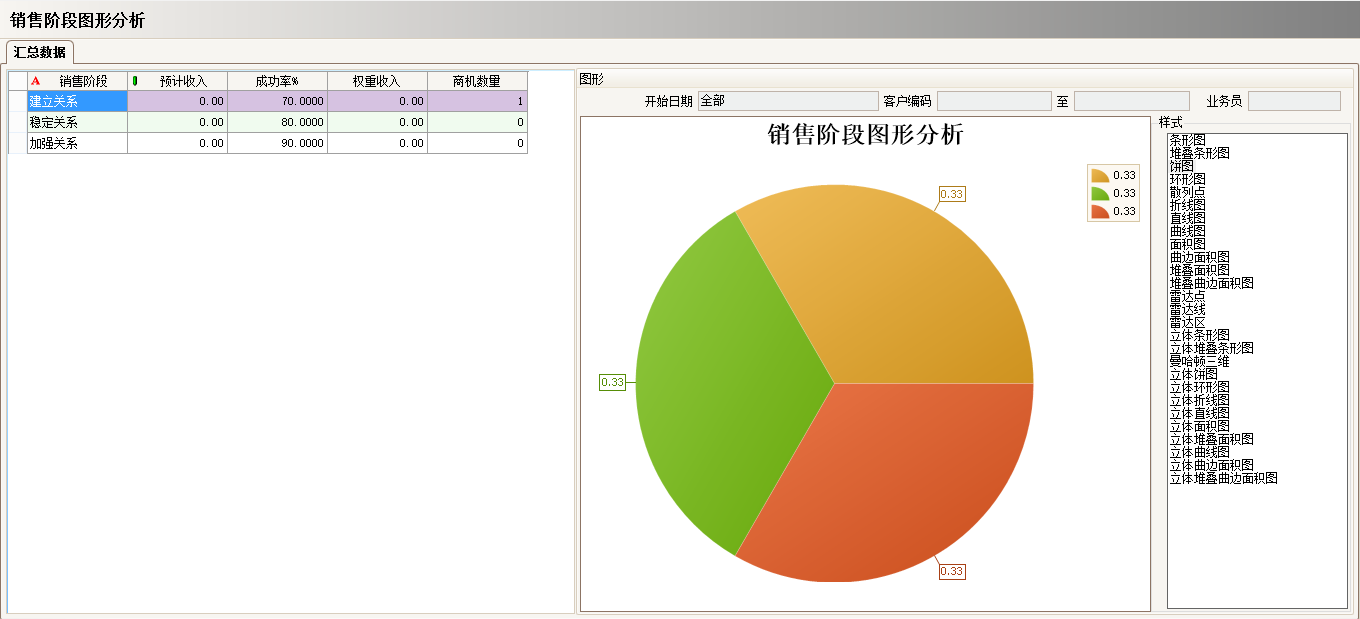
4、财务审核:财务人员点击导航栏-项目管理-立项财务审核或者是从中欧体育·(zoty)官方网站提示中直接点击进入,财务人员是可以根据项目的情况进行选择下面的修改项目信息对这个项目进行修改,该项目无问题后,点击下方“财务审批”按钮进行审核
5、部门经理制作预算:首先点击导航栏-项目管理-收入预算,对该项目预计收入进行添加,然后点击导航栏-项目管理-估算经费,对该项目预计花费进行添加,最后点击导航栏-项目管理-提交预算审批,对该项目预算进行提交,等待审批。
6、预算审批:预算审批人员对预算进行审批。
7、预算财务审核:财务人员对预算进行审核。
8、指定项目经理:这个项目承接部门负责人指定的项目经理, 点击导航栏-项目管理-指定项目经理,选中被批准过的项目,点击选中该项目,在弹出的界面选择下面的添加,指定项目经理及其任职时间。项目经理指定项目成员:点击导航栏-项目管理-指定项目人员,选中被批准过的项目,点击选中该项目,在弹出的界面选择下面的添加,指定项目人员及其在项目的时间。
9、项目信息全部填写完毕后,员工在系统中每日记录各种信息。
ERP系统的具体操作步骤是怎样的?你了解了吗?如果你还想了解更多关于产品的相关信息,请您与我们的客服人员取得联系!咨询热线:137-1237-0045